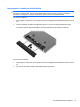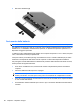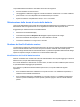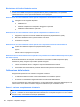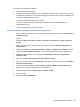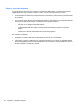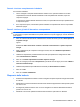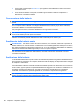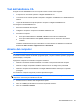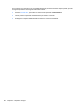HP ProBook Notebook User Guide - Windows Vista
Table Of Contents
- Funzionalità
- Identificazione hardware
- Identificazione delle etichette
- Wireless, modem e rete locale
- Utilizzo delle periferiche wireless (solo alcuni modelli)
- Utilizzo di una rete WLAN
- Uso di HP Mobile Broadband (solo alcuni modelli)
- Utilizzo delle periferiche wireless Bluetooth (solo alcuni modelli)
- Risoluzione dei problemi di connessione wireless
- Utilizzo del modem (solo in determinati modelli)
- Connessione a una rete LAN
- Dispositivi di puntamento e tastiera
- Uso dei dispositivi di puntamento
- Utilizzo della tastiera
- Uso dei tasti di scelta rapida
- Visualizzazione delle informazioni di sistema
- Avvio della modalità di sospensione
- Diminuzione della luminosità dello schermo
- Aumento della luminosità dello schermo
- Commutazione dell'immagine su schermo
- Apertura dell'applicazione di posta elettronica predefinita
- Apertura del browser Web predefinito
- Disattivazione dell’audio dell’altoparlante
- Diminuzione dell’audio dell’altoparlante
- Aumento dell’audio dell’altoparlante
- Riproduzione del brano o del capitolo precedente di un CD audio o di un DVD
- Avvio, sospensione o ripresa della riproduzione di un CD audio o di un DVD
- Riproduzione del brano o del capitolo successivo di un CD audio o di un DVD
- Uso dei tasti di scelta rapida
- Uso di QuickLook
- Uso di QuickWeb
- Uso del tastierino numerico incorporato
- Uso di un tastierino numerico esterno opzionale
- Pulizia di TouchPad e tastiera
- Applicazioni e supporti multimediali
- Funzionalità multimediali
- Software multimediale
- Audio
- Video
- Unità ottica (solo in determinati modelli)
- Identificazione dell'unità ottica installata
- Utilizzo dei dischi ottici (CD, DVD e BD)
- Selezione del disco corretto (CD, DVD e BD)
- Riproduzione di CD, DVD o BD
- Configurazione di AutoPlay
- Modifica delle impostazioni della regione per i DVD
- Rispetto delle norme sul copyright
- Copia di CD o DVD
- Creazione (masterizzazione) di CD, DVD o BD
- Rimozione di un disco ottico (CD, DVD o BD)
- Risoluzione dei problemi
- Il vassoio del disco ottico non si apre e non consente di rimuovere un CD, DVD o BD
- Il computer non riconosce l'unità ottica
- Prevenzione delle interruzioni di riproduzione
- Il disco non viene riprodotto
- Il disco non viene riprodotto automaticamente
- Il film si interrompe, viene riprodotto in modo casuale o vengono saltate delle scene
- Il film non è visibile su un display esterno
- La masterizzazione di un disco non si avvia, oppure si arresta prima del completamento
- Occorre reinstallare un driver del dispositivo
- Webcam
- Risparmio energia
- Impostazione delle opzioni di risparmio energia
- Uso dell'alimentazione CA esterna
- Uso dell'alimentazione a batteria
- Individuare le informazioni sulla batteria in Guida e supporto tecnico
- Uso del controllo della batteria
- Visualizzazione della carica residua della batteria
- Inserimento o rimozione della batteria
- Caricamento della batteria
- Ottimizzazione della durata di carica della batteria
- Gestione dei livelli di batteria scarica
- Identificazione dei livelli di batteria scarica
- Risoluzione del livello di batteria scarica
- Risoluzione di un livello di batteria scarica quando è disponibile l'alimentazione esterna
- Risoluzione di un livello di batteria scarica quando è disponibile una batteria carica
- Risoluzione di un livello di batteria scarica quando non è disponibile una fonte di alimentazione
- Risoluzione di un livello di batteria scarica quando non è possibile uscire dalla modalità sospensio ...
- Calibrazione della batteria
- Risparmio della batteria
- Conservazione della batteria
- Smaltimento della batteria usata
- Sostituzione della batteria
- Test dell'adattatore CA
- Arresto del computer
- Unità
- Dispositivi esterni
- Schede di memoria esterne
- Moduli di memoria
- Protezione
- Protezione del computer
- Utilizzo di password
- Impostazione delle password in Windows
- Impostazione delle password in Computer Setup (Impostazione del computer)
- Password amministratore del BIOS
- Utilizzo della password DriveLock di Computer Setup (Impostazione del computer)
- Utilizzo della password DriveLock automatica di Computer Setup (Impostazione del computer)
- Uso delle funzionalità di protezione in Computer Setup (Impostazione del computer)
- Uso di software antivirus
- Uso di software firewall
- Installazione degli aggiornamenti più importanti
- Uso di HP ProtectTools Security Manager (solo in determinati modelli)
- Installazione di un cavo di sicurezza
- Aggiornamenti del software
- Backup e ripristino
- Impostazione del computer
- MultiBoot
- Gestione e stampa
- Indice analitico

Passo 4: ricaricare completamente la batteria
Per ricaricare la batteria:
1. Tenere collegato il computer all'alimentazione esterna fino a quando la batteria non è stata
completamente ricaricata. Quando la batteria è stata completamente ricaricata, la spia sul
computer si spegne.
Il computer può essere utilizzato durante la ricarica, ma quest'ultima avviene più rapidamente se
il computer è spento.
2. Se il computer è spento, riaccenderlo quando la batteria è completamente carica e la spia della
batteria si spegne.
Passo 5: riattivare gli stati di ibernazione e sospensione
ATTENZIONE: la mancata riattivazione dello stato di ibernazione dopo la calibrazione può comportare
lo scaricamento completo della batteria e la perdita di dati se il computer raggiunge un livello di batteria
quasi scarica.
1. Fare clic sull'icona del misuratore di alimentazione nell'area di notifica, quindi su Altre opzioni di
risparmio energia.
oppure
Selezionare Start > Pannello di controllo > Sistema e manutenzione > Opzioni risparmio
energia.
2. Nella combinazione per il risparmio di energia corrente, fare clic su Modifica impostazioni
combinazione.
3. Utilizzare le impostazioni precedentemente annotate per ripristinare la configurazione della
colonna Alimentazione a batteria.
4. Fare clic su Cambia impostazioni avanzate risparmio energia.
5. Fare clic sul segno più accanto a Sospensione, quindi fare clic sul segno più accanto a Metti in
stato di ibernazione dopo.
6. Utilizzare l'impostazione precedentemente annotata per Alimentazione a batteria.
7. Fare clic su OK.
8. Fare clic su Salva cambiamenti.
Risparmio della batteria
●
Selezionare le impostazioni di basso consumo energetico in Opzioni risparmio energia nel Pannello
di controllo.
●
Disattivare le connessioni wireless e alla rete LAN e chiudere le applicazioni modem quando queste
non sono in uso.
●
Scollegare le periferiche esterne che non sono collegate a una fonte di alimentazione esterna
quando non sono in uso.
●
Disattivare o rimuovere qualsiasi scheda di memoria esterna opzionale non utilizzata.
Uso dell'alimentazione a batteria 85